Mysql服务器安装
1、下载
1.1 选择版本
win版本下载地址: https://dev.mysql.com/downloads/mysql/
下载官方推荐的版本,点击Download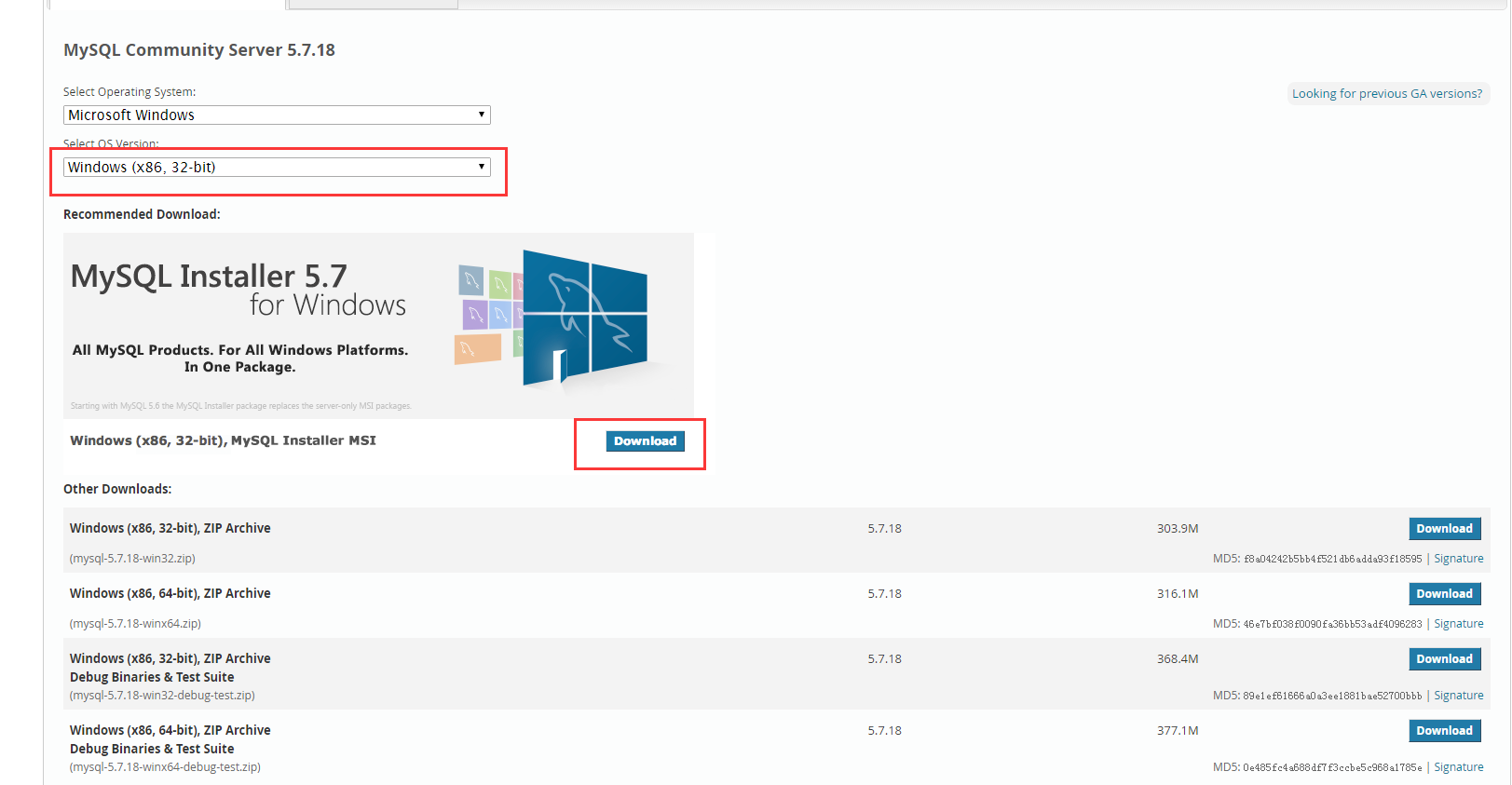
1.2 跳转下载页
跳转到下载页面,选择如图下载版本,点击Download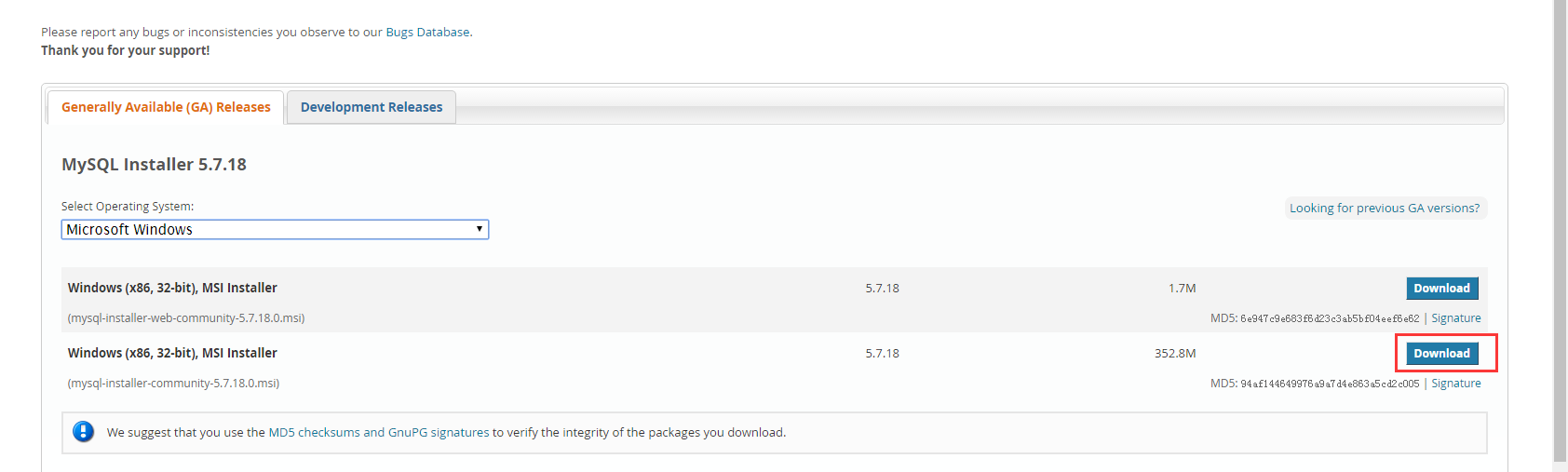
1.3 开始下载
点击 No thanks, just start my download. 开始下载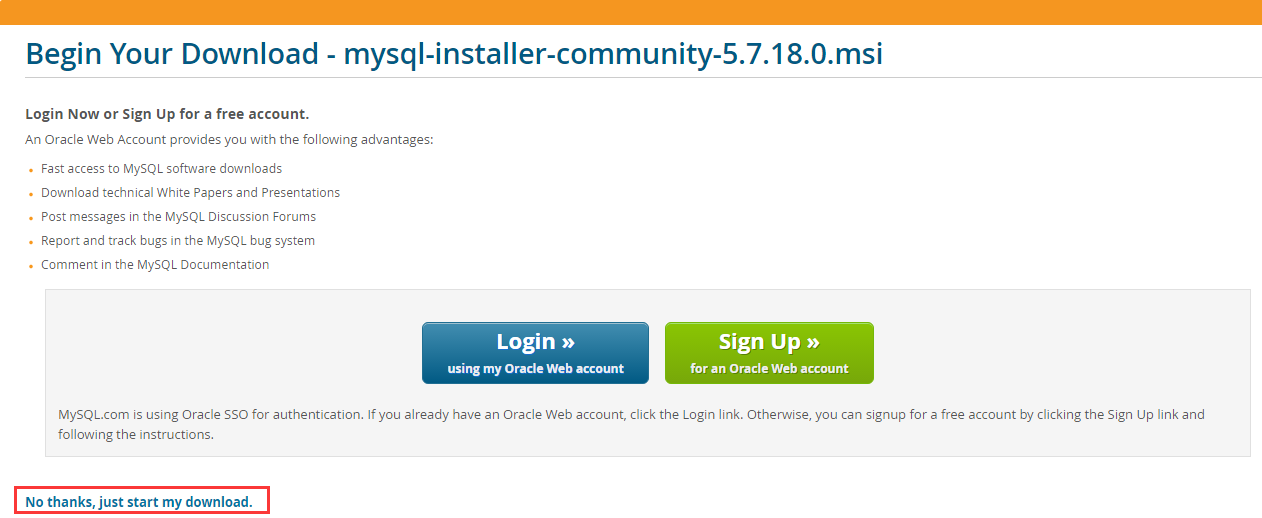
2、安装
2.1 双击安装包

2.2 同意协议书
同意协议书,打钩之后点击Next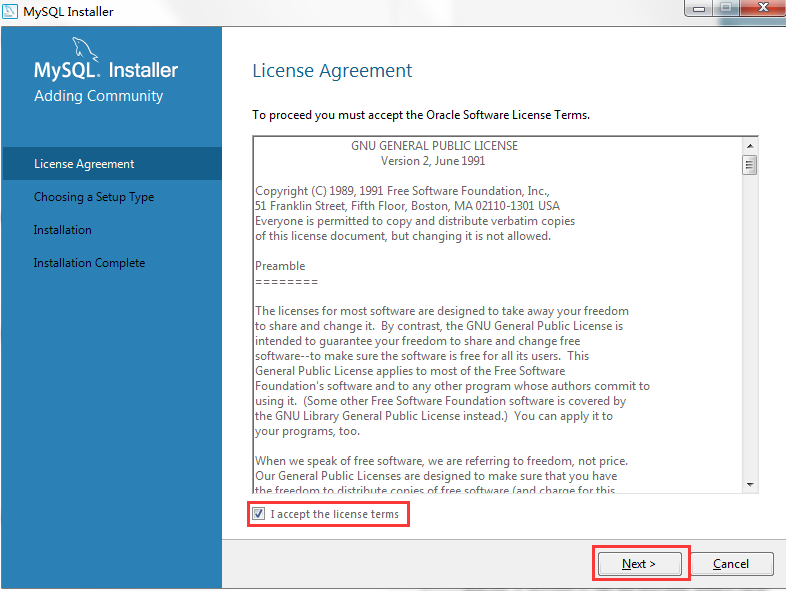
2.3 选择安装类型
安装类型有:
Developer Default 默认安装类型;
Server only 仅作为服务器;
Client only 仅作为客户端;
Full 完全安装类型;
Custom 用户自定义安装类型。
我们这里以自定义Custom安装为例,选择Custom之后点击Next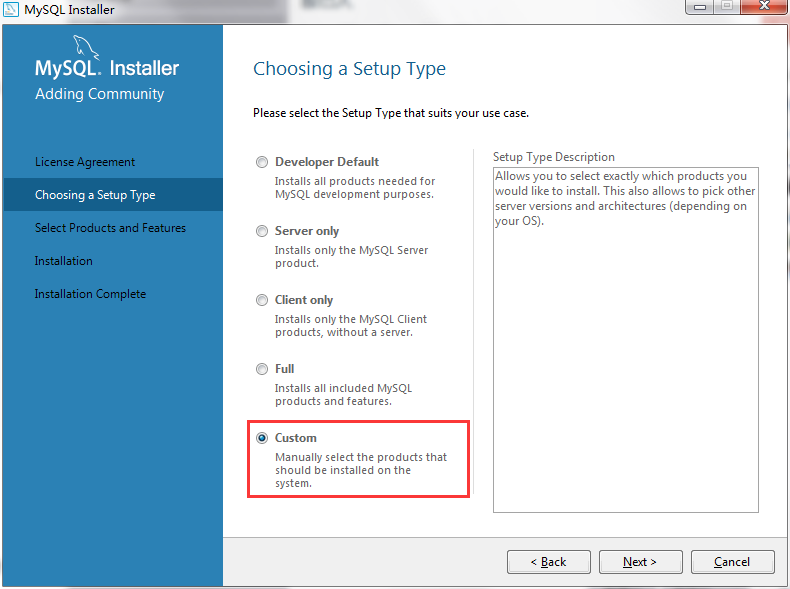
2.4 选择组件
选择好需要安装的组件,点击Next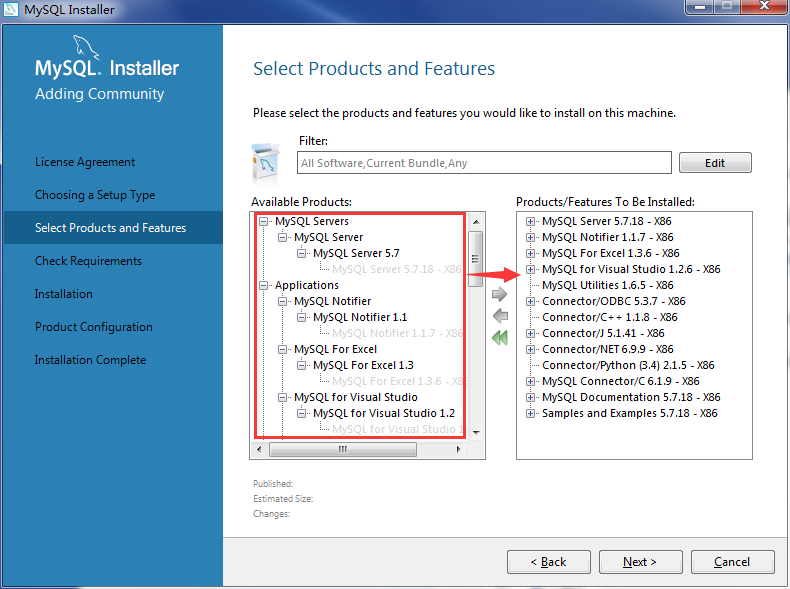
2.5 检查配置
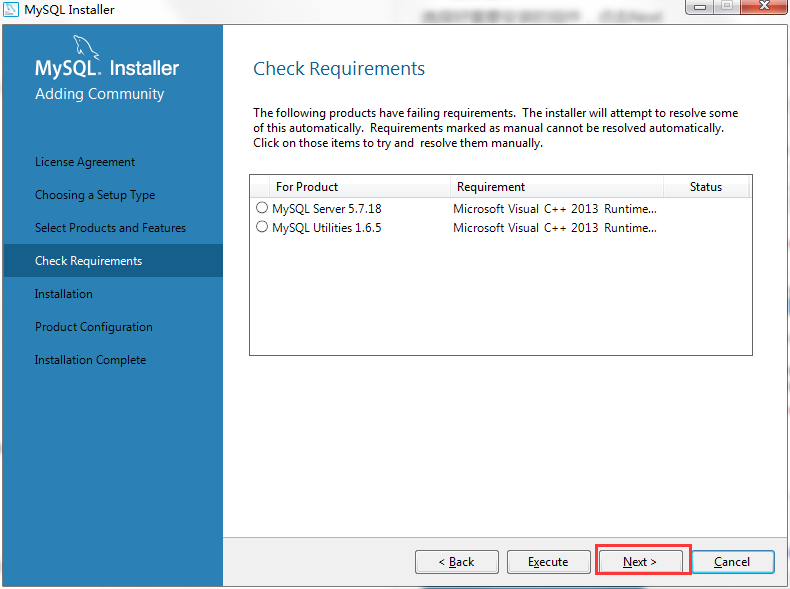
2.6 开始安装
点击Execute开始安装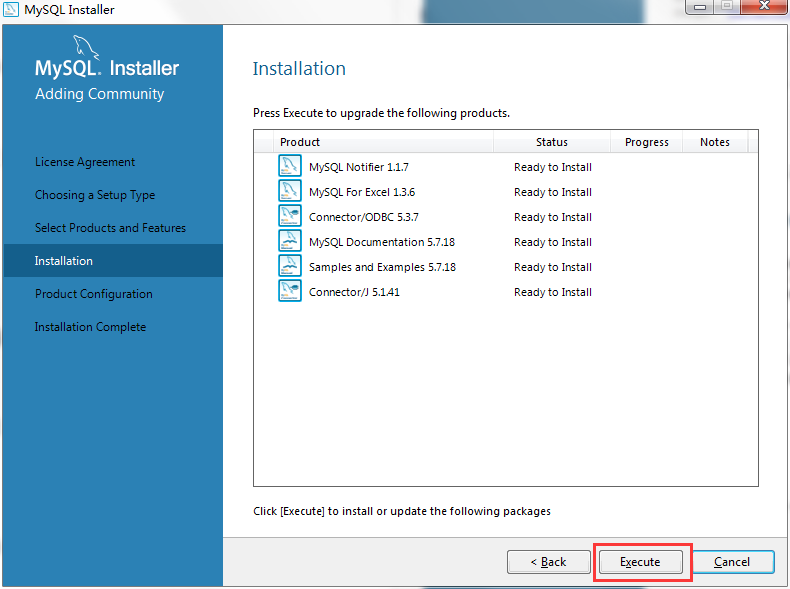
2.7 安装完成
安装完成之后点击Next 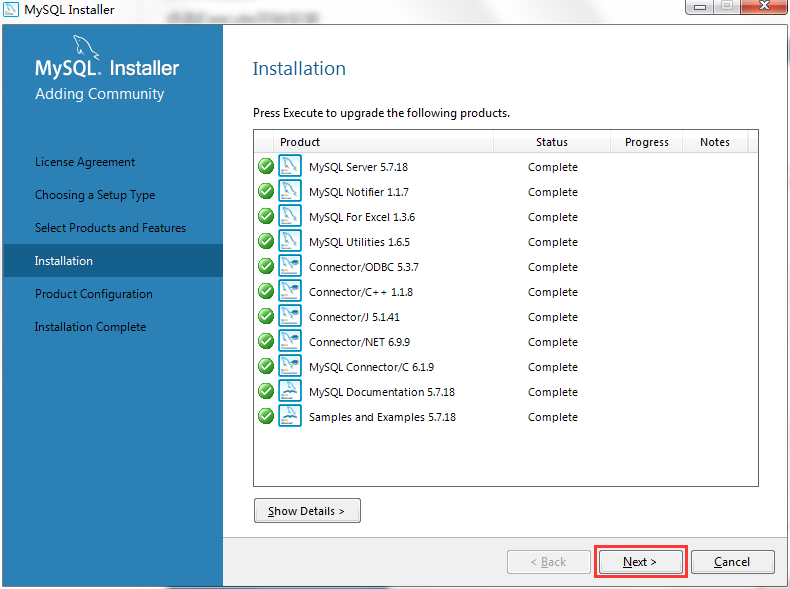
####2.8 准备配置
进入准备配置页面,点击Next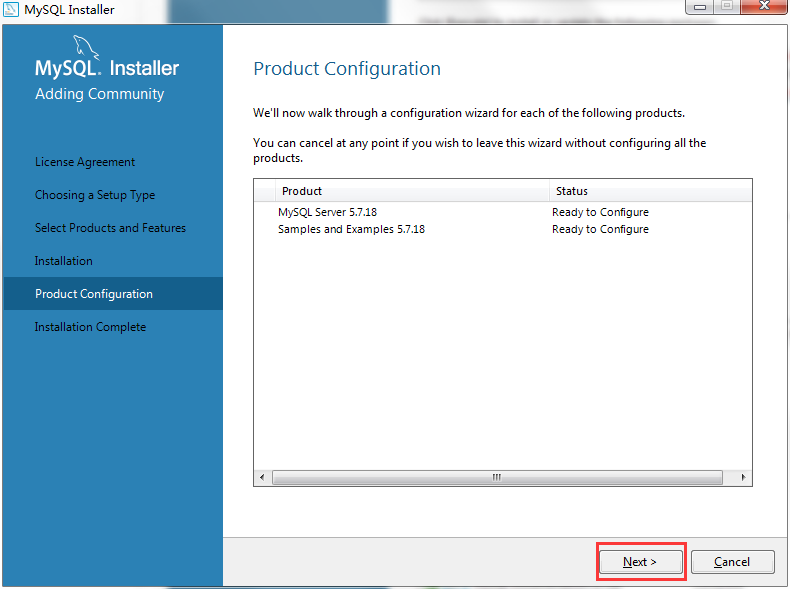
2.9 开始配置
这里有三个选择:
1.Developer Machine(开发机器),个人用桌面工作站,占用最少的系统资源;
2.Server Machine(服务器),MySQL服务器可以同其它应用程序一起运行,例如FTP、email和web服务器。MySQL服务器配置成使用适当比例的系统资源;
3.Dedicated MySQL Server Machine(专用MySQL服务器):该选项代表只运行MySQL服务的服务器。假定运行没有运行其它应用程序。MySQL服务器配置成使用所有可用系统资源
根据自己情况选择即可,一般WEB服务器选择第二个,Server Machine即可。
个人电脑安装选择第一个,Developer Machine比较好,选择完点击Next 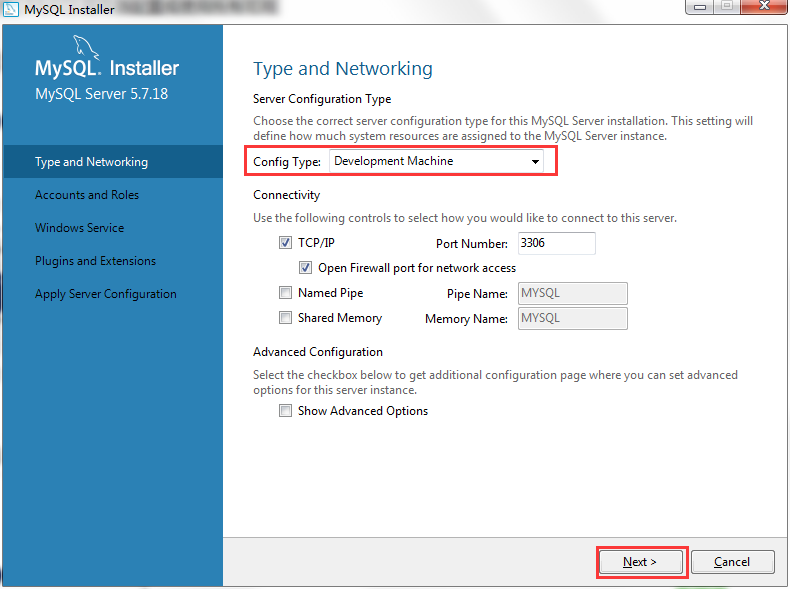
2.10 配置密码
为root用户配置密码,点击Next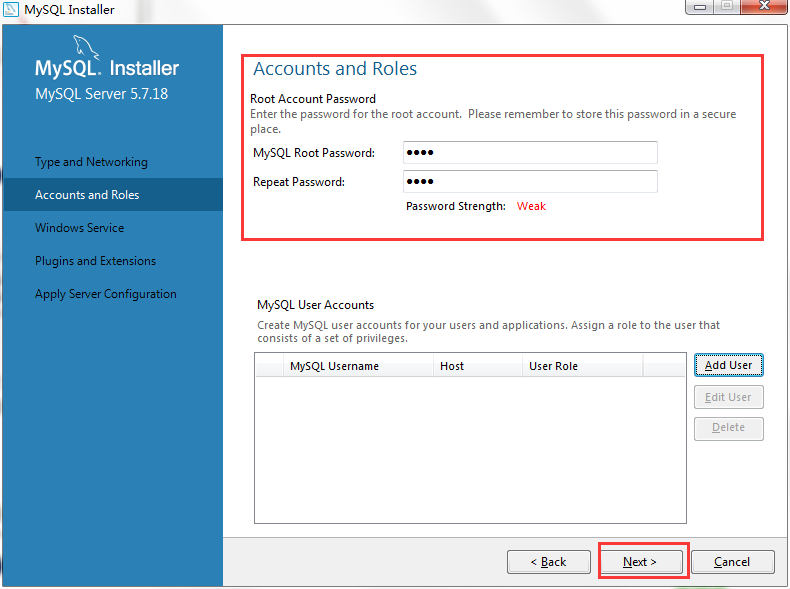
2.11 windows配置
默认,点击Next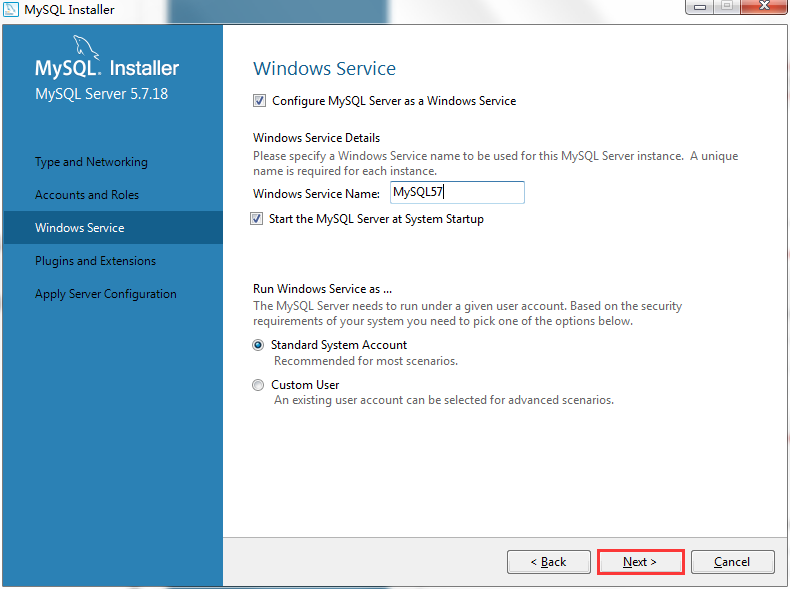
2.12 拓展配置
默认,点击Next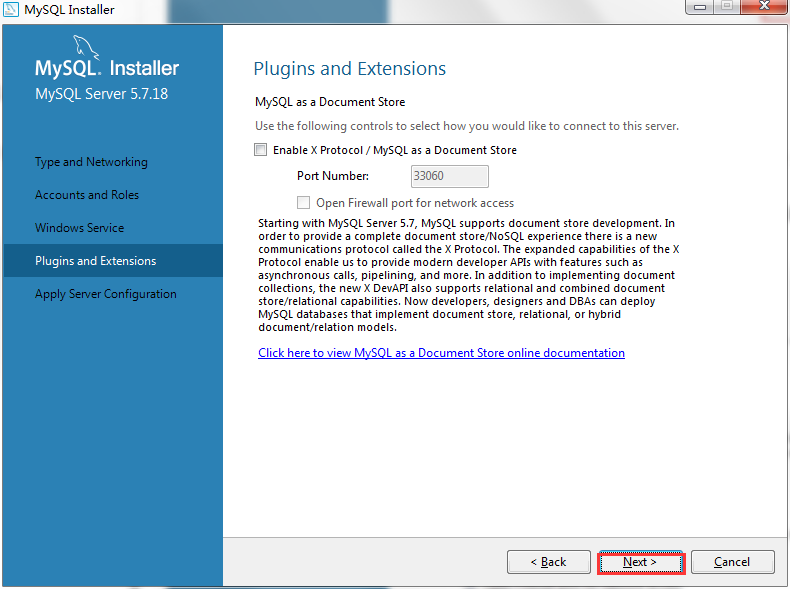
2.13 申请服务配置
点击Execute,等待执行完点击Finish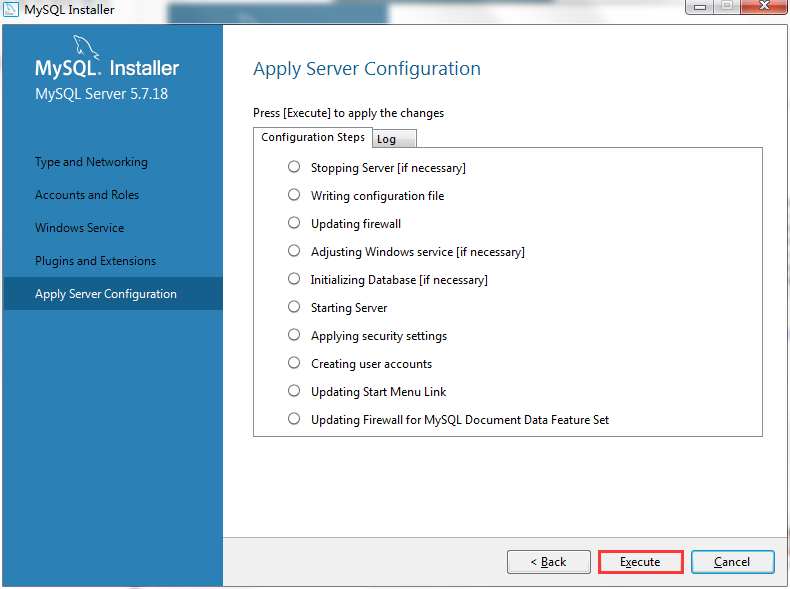
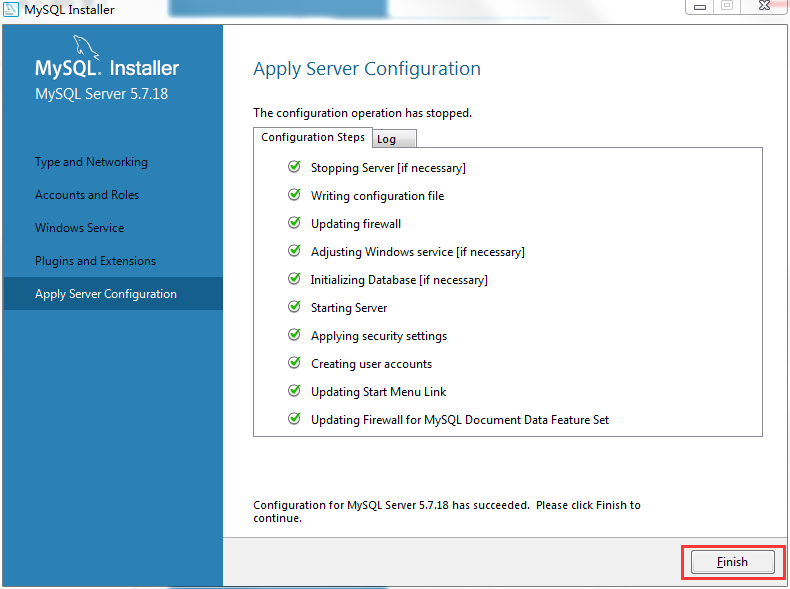
2.14 检查校验配置
最后安装图片校验一下刚刚所有的配置,最后点击Finish即可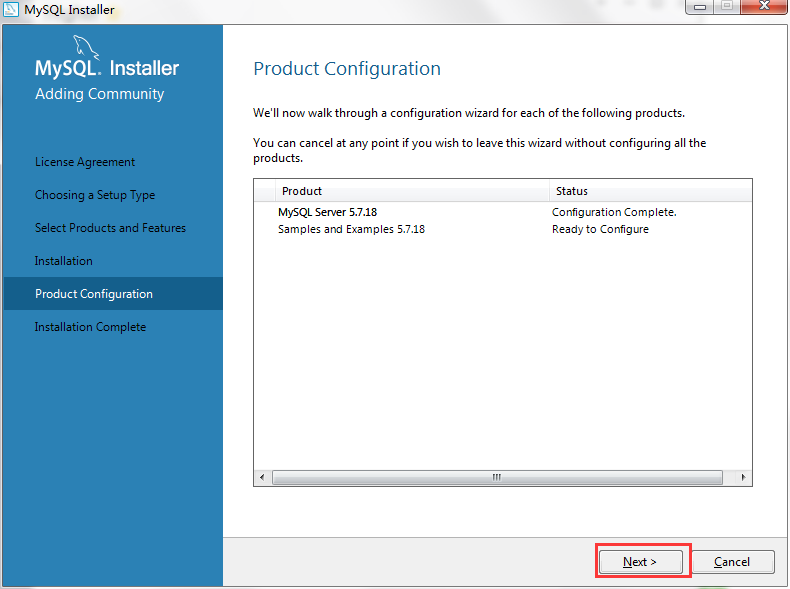
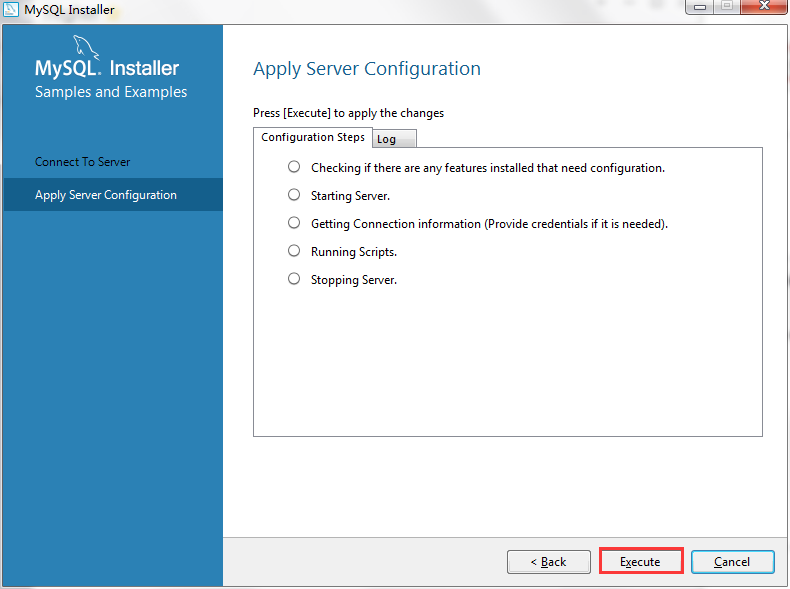
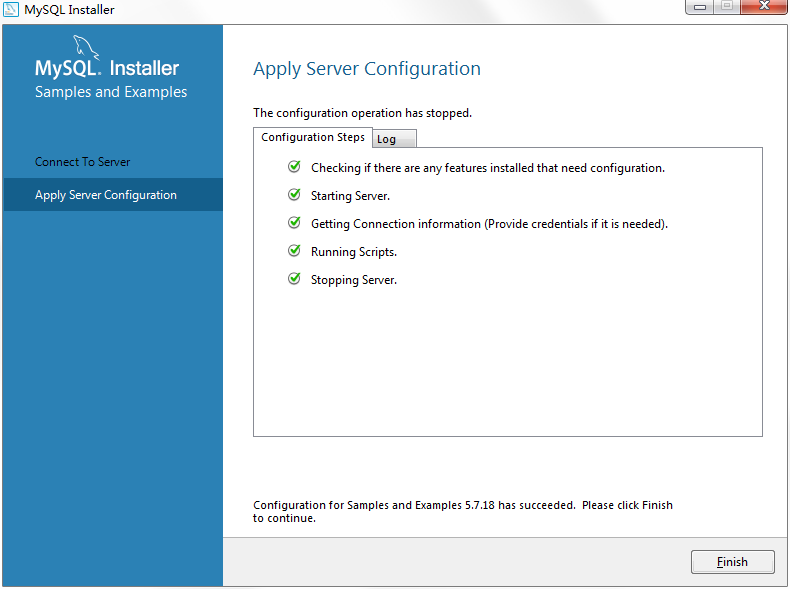
3、检验
找到安装程序:
打开之后输入密码,输入命令:show databases,即可以查看到所有的数据库了。 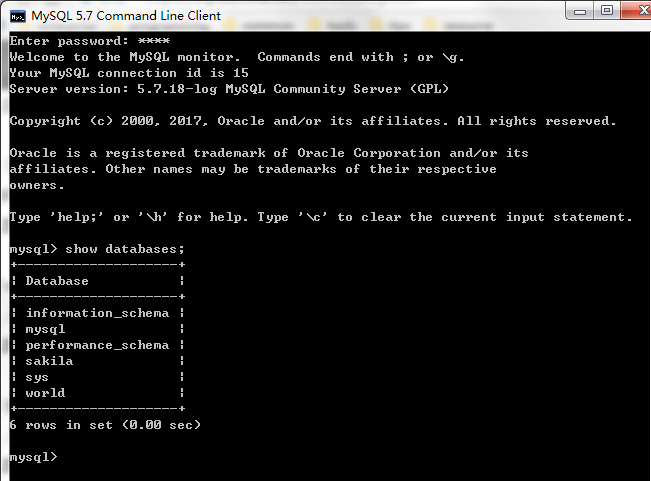
更多详情,请关注我的博客https://highter.github.io





















 226
226

 被折叠的 条评论
为什么被折叠?
被折叠的 条评论
为什么被折叠?








